반응형
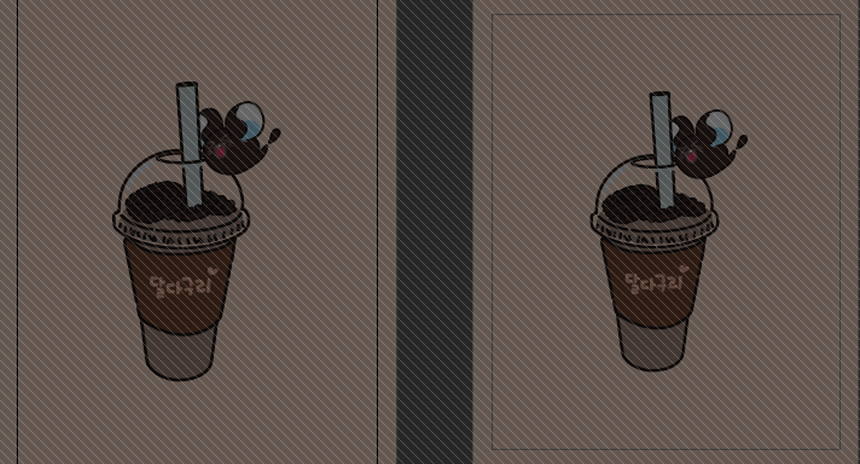
안녕하세요. 플입니다.
오늘은 일러스트레이터에서 JPG로 저장해볼게요.
1. 대지에 맞춰 작업
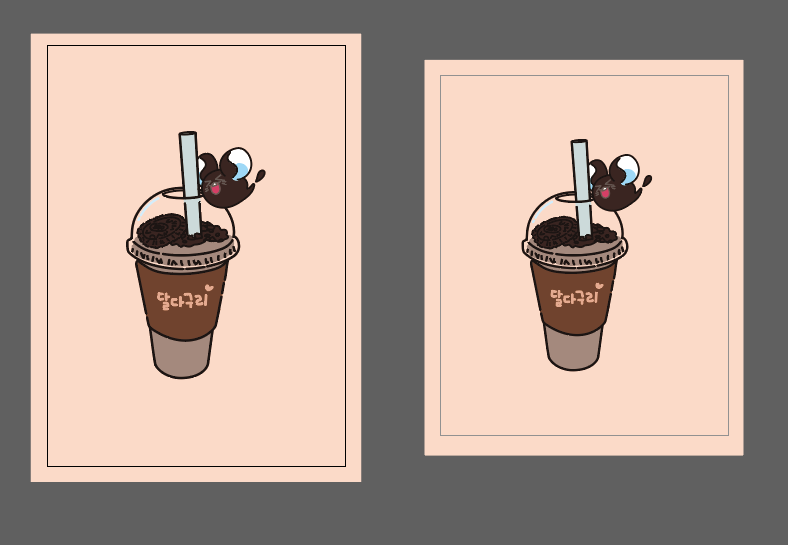
대지 사이즈에 맞춰서 이미지를 잘 정돈해주세요.
대지 그대로 이미지를 저장할 거예요.
이렇게 두 개의 이미지를 그대로 저장해볼게요.
2. 내보내기

파일 > 내보내기 > 내보내기 형식을 눌러주세요.

여기서 원하는 형식을 선택해주세요.
오늘은 JPG로 설정할게요~!

아래 설정에서 대지 사용을 선택해주세요.
그리고 범위를 선택해서 아까 JPG로 저장하려고 했던 두 개의 대지 번호를 입력해주시면 된답니다.
연속되는 범위라면 -(대시)를 이용해주시고, 서로 떨어져 있는 범위라면 ,(콤마)를 이용해주세요.
3. 옵션

내보내기를 누르면 옵션을 설정할 수 있어요.
JPG로 저장할 때 중요한 옵션은
-컬러를 CMYK로 지정해주세요.
-품질은 최대로 해주세요.
-해상도는 300 dpi로 설정해주세요.
이 설정값은 인쇄용을 기준으로 하고 있습니다.

확인을 누르면 이렇게 저장된 모습을 볼 수 있습니다.
그럼 이만.
총총.
반응형
'Design > 일러스트레이터' 카테고리의 다른 글
| 씰 스티커 칼선 제작 - 일러스트레이터 (2) | 2021.12.28 |
|---|---|
| [로고] 아무튼, 떡볶이 (36) | 2020.07.16 |
| [일러] 자르기 (0) | 2020.07.03 |
| [일러] 글자깨기 (0) | 2020.07.02 |
| [일러] 패턴 만들기 (0) | 2020.06.24 |


